
Около десяти лет назад концепция игр со скоростью 120 кадров в секунду (FPS) еще не получила широкого распространения среди компьютерных геймеров, когда появилась Dragon’s Dogma и ее пакет расширения Dark Arisen. , были запущены. Теперь, благодаря визуально потрясающей игре Dragon’s Dogma 2, большинство современных компьютеров способны справиться с такой высокой частотой кадров. Однако лишь немногие избранные способны запустить игру со скоростью 120 FPS.
Купил акции по совету друга? А друг уже продал. Здесь мы учимся думать своей головой и читать отчётность, а не слушать советы.
Бесплатный телеграм-каналКонсольные версии «Dragon’s Dogma 2» ограничены частотой кадров 30 FPS. Однако настройки ПК позволяют запускать игру с более высокой частотой кадров. Все, что вам нужно сделать, это настроить параметры вашего монитора и включить эту опцию в игре. Однако имейте в виду, что неоптимальная оптимизация игры для ПК может создать проблемы даже для высокопроизводительных компьютерных систем.
Как включить 60 FPS и 120 FPS в Dragon’s Dogma 2
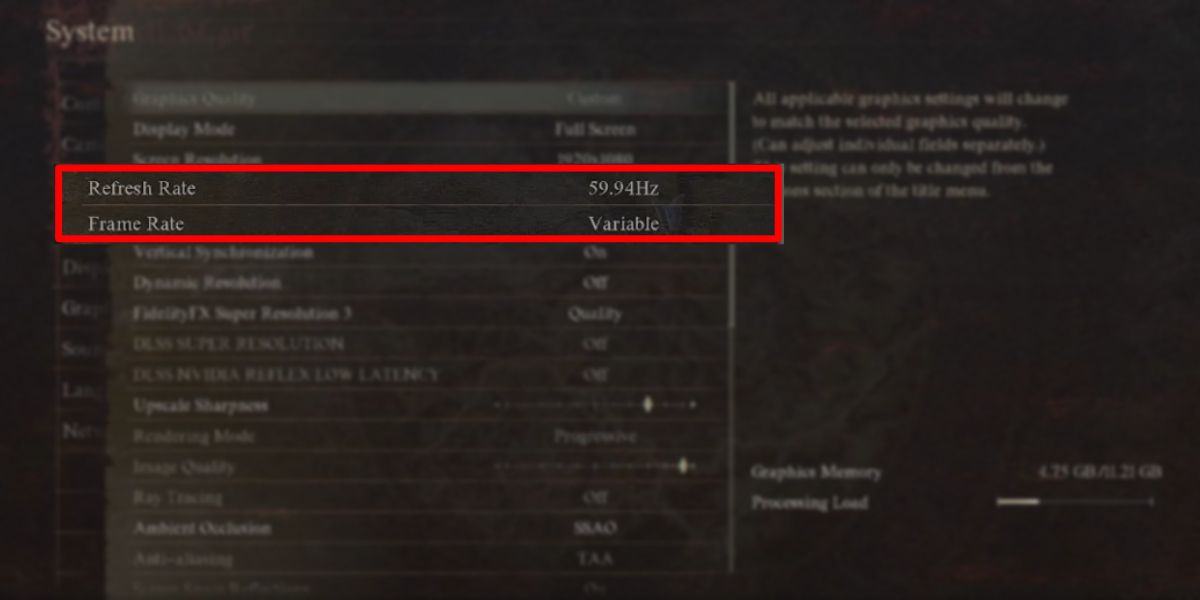
Вы можете получить доступ к настройкам «Графика» из главного меню или внутриигровых настроек. Найдя и открыв эту вкладку, вы обнаружите широкий спектр визуальных возможностей. А пока сосредоточьтесь на настройке «Частота обновления». По умолчанию оно может быть установлено ниже 60 кадров в секунду или ниже 120 кадров в секунду, в зависимости от частоты обновления вашего монитора. Однако если параметр автоматически настроен неправильно, возможно, вам придется настроить его вручную.
Прокрутите вниз и нажмите правую клавишу D-pad на контроллере (или просто нажмите кнопку справа от настройки), чтобы увеличить частоту обновления до желаемой Dragon’s Dogma 2. Выйдите из меню, сохраните настройки, и ваша игра теперь должна быть ограничена выбранной вами частотой обновления.
Чтобы ощутить весь потенциал «Догмы дракона 2» на мониторе с частотой обновления 120 Гц, убедитесь, что для него установлена соответствующая частота обновления. Если ваш монитор поддерживает только частоту 60 Гц, вы не сможете запустить игру с более высокой частотой кадров.
Для тех, кто испытывает трудности с достижением стабильных 120 кадров в секунду в «Dragon’s Dogma 2», несмотря на настройку монитора и включение частоты обновления, попробуйте выполнить следующие действия:
Увеличение FPS – советы по настройке графики для Dragon’s Dogma 2

Если вам трудно поддерживать постоянную частоту кадров во время игры в «Dragon’s Dogma 2» с первоклассной графикой, попробуйте слегка отрегулировать настройки, чтобы снизить нагрузку на графический процессор и особенно процессор. Игра чрезвычайно требовательна к процессорам из-за огромного количества неигровых персонажей, поэтому настройка параметров, облегчающая нагрузку на процессор, может иметь существенное значение.
В Dragon’s Dogma 2 есть простой способ увеличить количество кадров в секунду (FPS): регулировка этих настроек, перечисленных от наиболее эффективных к наименее эффективным, даст вам наилучшие результаты. Обратите внимание, что включение DLSS или FSR отключает настройки качества изображения, но вы можете изменить все остальные настройки независимо. Если необходимы дальнейшие улучшения, рассмотрите возможность уменьшения влияния других графических параметров в меню DD2. Имейте в виду, что некоторые настройки могут значительно снизить качество изображения в игре.
- Включить масштабирование DLSS/FSR: DLSS и FSR повышают масштаб игры с более низкого разрешения, чтобы сэкономить вычислительную мощность, не жертвуя при этом внешним видом игры. Хотя это отключает другие настройки, оно выглядит близко к максимальным настройкам качества изображения и даст вам гарантированный прирост FPS во всех областях.
- Отключить трассировку лучей. Трассировка лучей в Dragon’s Dogma 2 чрезвычайно ресурсоемка, и освещение по-прежнему выглядит великолепно, когда оно выключено. Если ваш компьютер не является современной машиной, оставьте эту опцию отключенной.
- Уменьшите качество изображения, качество сетки и качество текстур. Если вы не хотите использовать масштабирование, рассмотрите возможность снижения качества изображения, что позволяет значительно сэкономить вычислительную мощность за счет уменьшения масштаба почти всех визуальных эффектов игры. . Качество сетки практически незаметно, а настройка «Среднее» избавит вас от некоторого напряжения. Качество текстур можно установить от 0,5 ГБ (высокое) до 1 ГБ (высокое) без заметной потери детализации.
- Уменьшите ресурсоемкие эффекты. Хотя эти эффекты невероятно впечатляют, они могут снизить частоту кадров в бою. Лучше установить низкий уровень, если на вашем компьютере проблемы с FPS из-за DD2.
- Отключить размытие в движении и глубину резкости. Возможно, это удивительно, но размытие в движении и глубину резкости можно отключить, что значительно снижает нагрузку на обработку. Некоторые утверждают, что игра выглядит лучше без размытия в движении или глубины резкости, поскольку они могут сделать вещи менее реалистичными, а повышение FPS — приятный бонус.
Смотрите также
- Все рецепты культистского круга в Escape from Tarkov
- Где находится точка эвакуации «Туннель контрабандистов» на локации «Интерчейндж» в Escape from Tarkov?
- Где посмотреть ‘Five Nights at Freddy’s 2’: расписание сеансов и статус потоковой передачи.
- Как получить скины Alloyed Collective в Risk of Rain 2
- Решение головоломки с паролем Absolum в Yeldrim.
- Шоу 911: Кто такой Рико Прием? Объяснение трибьюта Grip
- Лучшие шаблоны дивизий в Hearts Of Iron 4
- Для чего нужен тотем жертвоприношений в игре 99 ночей в лесу?
- Необходимо: Как выращивать урожай
- Руководство по целительской профессии в WWM (Where Winds Meet)